הקדמה
Minecraft הוא משחק וידאו סנדבוקס פופולרי. יצא לאור לראשונה ב-2009, והוא מאפשר לשחקנים לבנות, לחקור, ליצור, ולשרוד בעולם בלוקים תלת-ממדי שנוצר באופן אוטומטי. כל עוד 2022, זה היה המשחק הנמכר ביותר בכל הזמנים. במסגרת המדריך הזה, תיצור שרת Minecraft משלך כך שאתה והחברים שלך תוכלו לשחק ביחד. במיוחד, תתקין את חבילות התוכנה הנדרשות כדי להפעיל את Minecraft, תגדיר את השרת להרצה, ותפרסם את המשחק.
באופן אלטרנטיבי, אתה יכול לחקור את שרת Java Edition של Minecraft של DigitalOcean בלחיצה אחת כנתיב התקנה נוסף.
מדריך זה משתמש ב- גרסת Java של Minecraft. אם רכשת את הגרסה של Minecraft שלך דרך חנות ה- Microsoft App, לא תוכל להתחבר לשרת זה. רוב הגרסאות של Minecraft שנרכשו על ידי קונסולות משחק כמו PlayStation 4, Xbox One או Nintendo Switch הן גרסת Microsoft של Minecraft. גם לקונסולות אלו אין אפשרות להתחבר לשרת שנבנה במדריך זה. ניתן לקבל את גרסת Java של Minecraft כאן.
דרישות קדם
כדי לעקוב אחרי המדריך הזה, תצטרך:
-
שרת עם התקנה טרייה של הגרסה האחרונה של אובונטו, משתמש לא בשורש עם הרשאות
sudo, ו-SSH מופעל. ניתן לעקוב אחרי מדריך זה כדי להפעיל את השרת ולהשלים את השלבים. Minecraft יכול להיות תוכנה משאבית, כך ששימו לב לכך בעת בחירת גודל השרת. אם אתם משתמשים ב-DigitalOcean וזקוקים למשאבים נוספים, תוכלו תמיד לשנות את גודל ה-Droplet שלכם כדי להוסיף עוד מעבדים וזכרון RAM. -
עותק של Minecraft Java Edition מותקן על מחשב Mac, Windows, או Linux מקומי.
שלבים לבניית השרת שלך ב-Minecraft
- התקנת תוכנות נדרשות והגדרת הגנת הגישה
- הורד את הגרסה האחרונה של Minecraft
- הגדרת והפעלת שרת Minecraft
- איך לשמור על הרצת השרת של Minecraft
- התחברות לשרת שלך מהלקוח של Minecraft
שלב 1 — התקן את חבילות התוכנה הנדרשות וקבע את הגדרות הגישה לחומת האש
עם השרת שלך מאותחל, הצעד הראשון שלך הוא להתקין Java; תצטרך אותו כדי להפעיל את Minecraft. כברירת מחדל, Ubuntu 22.04 לא מספקת גרסה מספיק חדשה של Java כדי להפעיל את הגרסאות החדשות ביותר של Minecraft. למזלנו, יש תומכים צד שלישי שממשיכים לבנות חבילות Java חדשות יותר עבור הגרסאות הישנות של Ubuntu, ותוכל להתקין אותן על ידי הוספת ה-PPA שלהם, או ארכיונים אישיים של חבילות, לרשימת המקורות של החבילות שלך. תוכל לעשות זאת בעזרת הפקודה הבאה:
לאחר מכן, עדכן את מקורות החבילות שלך כדי לשקף את ההוספה הזו:
לחץ Y כאשר יתבקש לאשר. אם יתבקש ממך לאתחל שירותים כלשהם, לחץ על ENTER כדי לקבל את ברירת המחדל ולהמשיך.
לבסוף, התקן את OpenJDK גרסה 17 של Java, בדיוק את ה-JRE הראשי ללא ממשק משתמש גרפי. זו גרסה מינימלית של Java שמסירה את התמיכה ביישומים עם ממשק משתמש גרפי. זה עושה אותו אידיאלי להרצת יישומי Java על שרת:
עליך גם להשתמש בתוכנה בשם screen כדי ליצור משטחי עבודה שרת נפרדים. screen מאפשר לך ליצור משטח עבודה טרמינלי ולהתנתק ממנו, משאיר את התהליך שהתחילת עליו פועל. זה חשוב מאוד משום שאם היית מתחיל את השרת שלך ואז תסגור את הטרמינל שלך, זה יהרוס את המשטח ויפסיק את השרת שלך. התקן את screen עכשיו:
עכשיו שהחבילות מותקנות, אנו צריכים לאפשר לגשת לפקודת האש לבקשות להגיע לשרת ה-Minecraft שלנו. בהגדרת השרת הראשונית שביצעת, הייתה מאופשרת רק תעבורת SSH. כעת עליך להרשות לתעבורה להגיע דרך פתח 25565, שהוא הפתח הברירת מחדל שבו משתמש Minecraft כדי לאפשר חיבורים. במקרים מסוימים, ufw תשתמש בחוקי תעבורה בשמות, כמו למשל במקרה של ssh, שתמיד משתמש בפתח 22 כברירת מחדל, אך במקרים פחות נפוצים כמו זה, נציין את מספר הפתח באופן ידני. הוסף את חוק האש הנדרש באמצעות הפעלת הפקודה הבאה:
עכשיו שיש לך Java מותקנת והאש שלך מוגדרת בצורה תקינה, תוריד את אפליקציית השרת של Minecraft מאתר האינטרנט של Minecraft.
שלב 2 — הורדת גרסה אחרונה של Minecraft
עכשיו עליך להוריד את הגרסה הנוכחית של שרת ה-Minecraft. תוכל לעשות זאת על ידי ניווט אל אתר Minecraft והעתקת הקישור האומר הורדת minecraft_server.X.X.X.jar, כאשר ה־X הם הגרסה האחרונה של השרת.
כעת תוכל להשתמש ב-wget ובקישור שהועתק כדי להוריד את אפליקציית השרת לשרת שלך:
האפליקציה שרת תורד כ- server.jar. אם תצטרך לנהל גרסאות של Minecraft אי פעם, או אם תרצה לשדרג את שרת Minecraft שלך, זה עשוי להיות מועיל לשנות את שם הקובץ server.jar שהורדת ל- minecraft_server_1.18.2.jar, בהתאם למספר הגרסה המסומן, לגרסה שהורדת כעת:
אם תרצה להוריד גרסה ישנה יותר של Minecraft, תוכל למצוא אותם מאוחסנים ב mcversions.net. אך במדריך זה נתמקד בגרסה האחרונה הנוכחית. עכשיו שיש לך את ההורדה שלך, בוא נתחיל להגדיר את שרת ה-Minecraft שלך.
שלב 3 — הגדרת והפעלת שרת Minecraft
עכשיו שיש לך את קובץ ה-jar של Minecraft שהורדת, אתה מוכן להפעיל אותו.
למתחילה, התחל הפעלת מסך על ידי הרצת הפקודה screen:
פעם שראית את הבאנר שהופיע, לחץ על המקש הרווח. screen יציג לך חלון תיקשורת כמו תמיד. החלון הזה ניתן לניתוק, וזה אומר שתהיה לך אפשרות להתחיל פקודה כאן ולצאת ממנה.
עכשיו תוכל לבצע את התצורה הראשונית שלך. אל תיבהל כאשר הפקודה הבאה תזרוק שגיאה. Minecraft עיצבה את ההתקנה שלה בצורה זו כך שמשתמשים חייבים להסכים תחילה להסכם הרישיון של החברה. אתה תעשה זאת לאחר מכן:
לפני בדיקת פלט הפקודה הזו, בואו נבחן קרוב יותר את כל הארגומנטים של שורת הפקודה האלה, אשר מגוונים את השרת שלך:
-
Xms1024M– מגדיר את השרת להתחיל לרוץ עם 1024 מגה־בייט או 1 גיגה־בייט של זיכרון RAM. תוכל להגביר את המגבלה הזו אם ברצונך שהשרת יתחיל עם יותר זיכרון RAM. האופציות של M למגה־בייט וְ-G לגיגה־בייט נתמכות. לדוגמה:Xms2Gיתחיל את השרת עם 2 גיגה־בייט של RAM. -
Xmx1024M– מגדיר את השרת להשתמש, לכל היותר, ב־1024 מגה־בייט של זיכרון RAM. תוכל להגביר את המגבלה הזו אם ברצונך שהשרת ירוץ בגודל גדול יותר, יאפשר יותר שחקנים, או אם אתה מרגיש שהשרת שלך פועל איטי מדי. תוכניות Java ייחודיות בכך שתמיד דורשות ממך לציין את הכמות המקסימלית של הזיכרון שהן יכולות להשתמש בו. -
jar– הדגל הזה מציין איזה קובץ jar של השרת להפעלה. -
nogui– מספר לשרת לא להפעיל ממשק משתמש גרפי מאחר וזהו שרת, ואין לך ממשק משתמש גרפי.
בפעם הראשונה שאתה מפעיל את הפקודה הזו, שבדרך כלל מפעילה את השרת שלך, אתה תקבל את הפלט הבא:
Output[22:05:31] [environment second]
[22:05:31] [main/ERROR]: Failed to load properties from file: server.properties
[22:05:31] [main/WARN]: Failed to load eula.txt
[22:05:31] [main/INFO]: You need to agree to the EULA in order to run the server. Go to eula.txt for more info.
שגיאות אלו נוצרו מאחר והשרת לא הצליח למצוא שני קבצים נדרשים לביצוע: EULA (הסכם רישיון למשתמש הסופי), שנמצא ב־eula.txt, וקובץ התצורה server.properties. מאחר והשרת לא הצליח למצוא את הקבצים הללו, הוא יוצר אותם בתיקיית העבודה הנוכחית שלך. Minecraft עושה זאת מתוך כוונה כדי לוודא שקראת והסכמת ל־EULA שלו.
פתח את eula.txt ב־nano או בעורך הטקסט המועדף עליך:
בתוך קובץ זה, תראה קישור ל־Minecraft EULA. העתק את כתובת האתר:
# על ידי שינוי ההגדרה למטה ל־TRUE אתה מציין את ההסכמה שלך ל־EULA שלנו (https://account.mojang.com/documents/minecraft_eula).
# Tue Mar 24 22:05:31 UTC 2020
eula=false
פתח את כתובת האתר בדפדפן האינטרנט שלך וקרא את ההסכם. לאחר מכן שוב לעורך הטקסט שלך ומצא את השורה האחרונה ב־eula.txt. כאן, שנה את eula=false ל־eula=true. לאחר מכן, שמור וסגור את הקובץ. ב־nano, זה אומר ללחוץ על "Ctrl+X" כדי לצאת, אז כאשר יתבקש ממך לשמור, ללחוץ "Y", ואז Enter.
עכשיו שהסכמת לתנאי השימוש, ניתן להגדיר את השרת על פי ההגדרות שלך.
בתיקיית העבודה הנוכחית שלך, תמצא גם את קובץ ה-server.properties שנוצר לאחרונה. קובץ זה מכיל את כל אפשרויות ההגדרה עבור השרת של Minecraft שלך. תוכל למצוא רשימה מפורטת של כל מאפייני השרת על ידי מעבר אל הוויקי הרשמי של Minecraft. עליך לשנות קובץ זה עם ההגדרות המועדפות עליך לפני התחלת השרת. בהדרכה זו נכסה חלק מההגדרות הבסיסיות:
הקובץ שלך ייראה כך:
#Minecraft server properties
#Thu Apr 30 23:42:29 UTC 2020
spawn-protection=16
max-tick-time=60000
query.port=25565
generator-settings=
force-gamemode=false
allow-nether=true
enforce-whitelist=false
gamemode=survival
broadcast-console-to-ops=true
enable-query=false
player-idle-timeout=0
difficulty=easy
spawn-monsters=true
broadcast-rcon-to-ops=true
op-permission-level=4
pvp=true
snooper-enabled=true
level-type=default
hardcore=false
enable-command-block=false
max-players=20
network-compression-threshold=256
resource-pack-sha1=
max-world-size=29999984
function-permission-level=2
rcon.port=25575
server-port=25565
server-ip=
spawn-npcs=true
allow-flight=false
level-name=world
view-distance=10
resource-pack=
spawn-animals=true
white-list=false
rcon.password=
generate-structures=true
online-mode=true
max-build-height=256
level-seed=
prevent-proxy-connections=false
use-native-transport=true
motd=A Minecraft Server
enable-rcon=false
בואו נסתכל קרוב יותר על חלק מהמאפיינים החשובים ביותר ברשימה זו:
-
difficulty(ברירת המחדלקל) – מגדיר את רמת הקושי של המשחק, כגון כמות הנזק שנגרם ואיך הרכיבים משפיעים על השחקן שלך. האפשרויות הןשקט,קל,רגיל, ו־קשה. -
gamemode(ברירת המחדלשרת חי) – מגדיר את מצב המשחק. האפשרויות הןשרת חי,יצירתי,הרפתקה, ו־צופה. -
level-name(ברירת מחדלworld) – מגדיר את שם השרת שלך שיראה בלקוח. תווים מיוחדים כמו גרשיים עשויים לדרוש הקדמת סלש. זה נקרא escaping תווים, וזה נוהג כאשר תווים מיוחדים לא יופעלו בצורה נכונה אחרת בהקשר. -
motd(ברירת מחדלA Minecraft Server) – ההודעה שמוצגת ברשימת השרתים של לקוח Minecraft. -
pvp(ברירת מחדלtrue) – מאפשר קרב שחקן נגד שחקן. אם מוגדר ל־true, שחקנים יוכלו להתעמת בקרב ולגרום נזק זה לזה.
לאחר שהגדרת את האפשרויות שברצונך, שמור וסגור את הקובץ.
כעת אתה יכול להתחיל בהצלחה את השרת שלך.
כמו בפעם הקודמת, בואו נפעיל את השרת שלך עם 1024 מגה-בתים של זיכרון. הפעם, עליך גם להעניק ל-Minecraft את היכולת להשתמש בעד 4G של זיכרון אם יהיה צורך. זכור, אתה מוזמן להתאים מספר זה להגבלות השרת שלך או לצרכי המשתמש:
תן לאתחול כמה רגעים. בקרוב, השרת החדש שלך ב-Minecraft יתחיל ליצור פלט דומה לזה:
Output[21:08:14] [Server thread/INFO]: Starting minecraft server version 1.18.2
[21:08:14] [Server thread/INFO]: Loading properties
[21:08:14] [Server thread/INFO]: Default game type: SURVIVAL
[21:08:14] [Server thread/INFO]: Generating keypair
[21:08:15] [Server thread/INFO]: Starting minecraft server on *:25565
לאחר שהשרת פועל, תראה את הפלט הבא:
Output[21:15:37] [Server thread/INFO]: Done (30.762s)! For help, type "help"
השרת שלך פועל כעת, ואתה רואה את לוח הבקרה של מנהל השרת. נסה להקליד help:
פלט כזה יופיע:
Output[21:15:37] [Server thread/INFO]: /advancement (grant|revoke)
[21:15:37] [Server thread/INFO]: /ban <targets> [<reason>]
[21:15:37] [Server thread/INFO]: /ban-ip <target> [<reason>]
[21:15:37] [Server thread/INFO]: /banlist [ips|players]
...
מהטרמינל הזה אתה יכול להפעיל פקודות מנהל ולשלוט בשרת ה-Minecraft שלך. עכשיו תלמד להשתמש ב־screen כדי לשמור על השרת שלך פעיל אף לאחר שתתנתק מהטרמינל. לאחר מכן, תוכל להתחבר ללקוח שלך של Minecraft ולהתחיל משחק חדש.
שלב 4 — איך לשמור על השרת של Minecraft פעיל
עכשיו שהשרת שלך פועל, ברצונך שישאר פעיל גם לאחר שאתה מנתק מההפעלה של SSH שלך. מאחר שהשתמשת ב־screen לפני כן, תוכל להתנתק מההפעלה זו על ידי לחיצה על Ctrl + A + D. תראה שחזרת לשלך המקורית:
Outputubuntu@minecraft-2204:~$ screen
[detached from 3626.pts-0.minecraft-2204]
$
הפעל את הפקודה הבאה כדי לראות את כל הסשנים שלך:
תקבל פלט עם המזהה של הסשן שלך, שתצטרך להמשך את הסשן:
OutputThere is a screen on:
3626.pts-0.minecraft-2204 (03/02/22 22:56:33) (Detached)
1 Socket in /run/screen/S-root.
כדי להמשך את הסשן שלך, עבור עם הדגל -r לפקודת screen ואז הזן את מזהה הסשן שלך:
כאשר אתה מוכן להתנתק מהטרמינל שוב, הקפד להתנתק מהסשן עם Ctrl + A + D ולאחר מכן להתנתק.
שלב 5 — מחברים אל השרת שלך מהלקוח של Minecraft
עכשיו שהשרת שלך פועל, בוא נתחבר אליו דרך הלקוח של Minecraft. אז תוכל לשחק!
הפעל את הגרסה שלך של Minecraft Java Edition ובחר Multiplayer בתפריט.
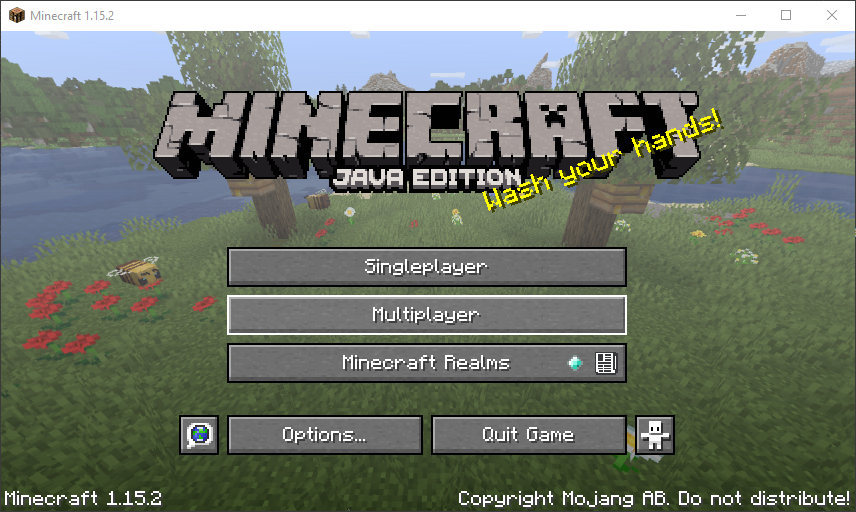
בשלב הבא, תצטרך להוסיף שרת להתחברות, לכן לחץ על הכפתור Add Server.
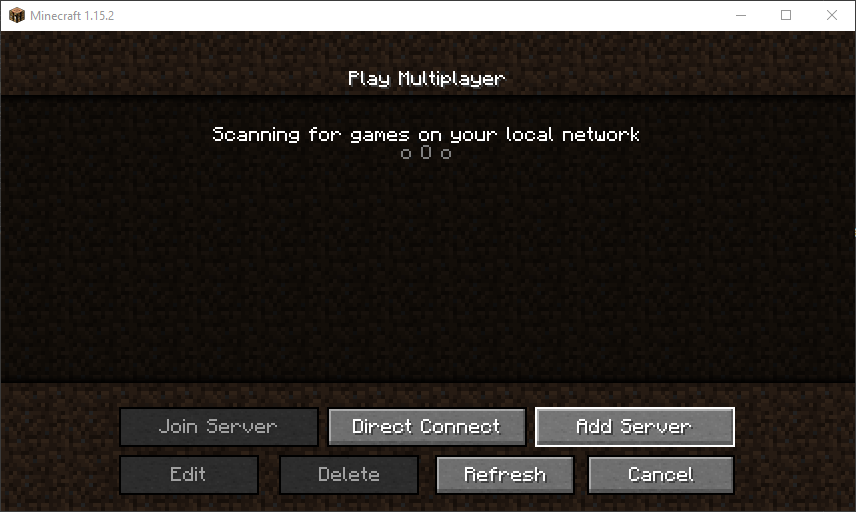
במסך Edit Server Info שמופיע, תן שם לשרת שלך והקלד את כתובת ה-IP של השרת שלך. זו הכתובת אותה השתמשת כדי להתחבר דרך SSH.

לאחר שהזנת את שם השרת וכתובת ה-IP שלך, תוחזר למסך Multiplayer ושם תמצא את השרת שלך רשום.
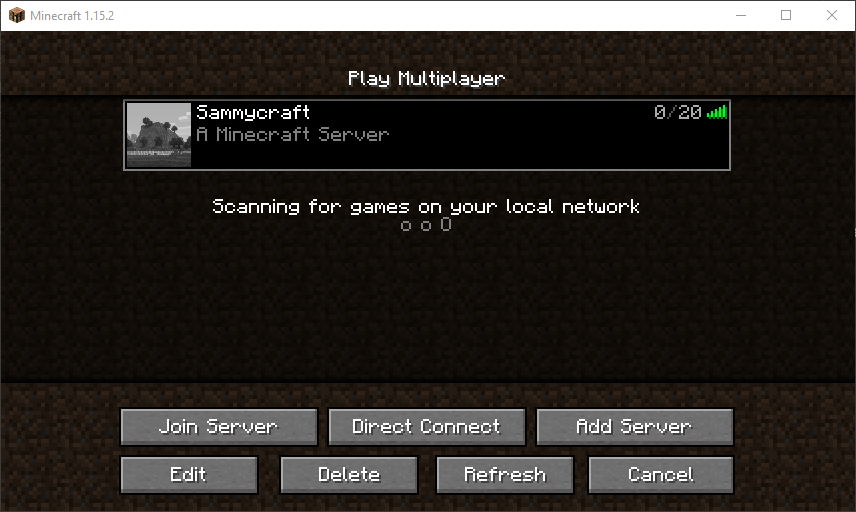
מעכשיו והלאה, השרת שלך יופיע תמיד ברשימה זו. בחר אותו ולחץ על Join Server.
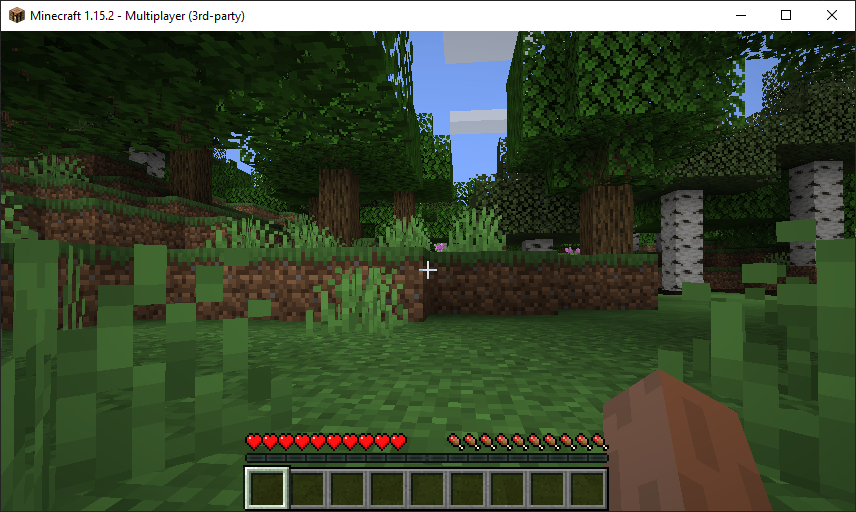
אתה נמצא בשרת שלך ומוכן לשחק!
מסקנה
כעת יש לך שרת Minecraft פועל על Ubuntu 22.04 עבורך ולכל החברים שלך לשחק! תהנה בחקירה, בייצור ובשרידה בעולם תלת-ממדי גולמי. ותזכור: זהירות מגריפרים.
המחבר בחר ב- Fund החינוך הטכנולוגי לקבל תרומה כחלק מתוכנית כתוב בשביל תרומות.
Source:
https://www.digitalocean.com/community/tutorials/how-to-create-a-minecraft-server-on-ubuntu-22-04













